Продажи Samsung в России
Через некоторое время после закрытия магазинов Apple неравнодушные пользователи заметили, что на официальном сайте Samsung исчезла кнопка предзаказа на топовые устройства Galaxy S22 и Galaxy S22 Ultra.
Источники сообщают, что поставки скоро возобновятся.
Позже многие авторитетные источники заявили, что Samsung полностью приостанавливает поставки всех товаров в Россию. Никаких подробностей не сообщалось, комментариев от самой Samsung по этому поводу не было.
Через некоторое время появились сообщения, что поставки Samsung приостановлены, но проблемы связаны исключительно с перевозкой товаров и носят временный характер:
Следует отметить, что сейчас все приложения и сервисы по-прежнему работают в штатном режиме. Сервисное обслуживание устройств также доступно в полном объеме. Но следует учесть, что в сообщении говорится: Samsung возобновит продажи «в ближайшее время», но точных сроков не указывается.
Как вызвать помощника Алису голосом?
А вот активировать Алису голосом немного сложнее. Дело в том, что компания Google изначально запрещает заменять своего фирменного голосового ассистента на какого-либо другого. Но мы можем воспользоваться им, чтобы вызвать Яндекс Алису.
Активация голосового ассистента Google
Первым делом нужно будет включить работу помощника «ОКей Гугл». Для этого нужно, чтобы на вашем телефоне было установлено официальное приложение «Google». В Android обычно но уже имеется по умолчанию вместе с другим пакетом приложений от Гугла — Почтой, Фото, YouTube, Play Market и т.д.
Если его нет, то необходимо скачать из магазина приложений и установить на смартфон. После запуска жмем на аватарку своего аккаунта
И далее открываем «Настройки»
Находим «Google ассистент» и заходим в него
Ваше мнение — WiFi вреден?
Да 22.56%
Нет 77.44%
Проголосовало: 49946
Здесь нас интересует пункт «Voice Match». В нем мы сможем настроить распознавание своего голоса гугловским помощником
Включаем функцию «OK Google»
Жмем на кнопку «Далее»
Принимаем условия работы с голосовым ассистентом
И несколько раз произносим фразу «Окей Гугл» для сохранения звука вашего голоса в память. Чтобы помощник отзывался только на вас, и ни на кого другого (в отличие от Алисы, кстати)
Подтверждаем сохранение образца голоса на устройстве
И проверяем, чтобы переключатель теперь был в активном состоянии
Настройка приложения Яндекс для ассистента Алисы
Теперь возвращаемся в приложение «Яндекс» и нажимаем на аватар своего профиля для вызова дополнительного меню
Выбираем тут «Настройки»
Проматываем страницу вниз до блока «Алиса» и заходим в «Голосовая активация»
Здесь активируем переключатель и далее переходим в меню «Фраза для активации»
И выбираем слово, на которое будет отзываться помощник голосом — «Алиса» или «Яндекс» Например, если у вас кого-то в семье зовут «Алиса», то в процессе общения постоянно не к месту будет реагировать ассистент. Тогда лучше оставить «Яндекс».
Все, теперь для голосового запуска Алисы на смартфоне необходимо сказать:
- «О’кей, Гугл, запусти Яндекс»
- «Алиса, сделай то-то и то-то»
Как сделать Алису ассистентом по умолчанию на Андроид?
Как я уже писал выше, компания Google ограничила замену родного голосового ассистента Android. Поэтому назначить Алису помощником по умолчанию на телефоне невозможно! Но при этом если вы правильно проделали все вышеперечисленные настройки, Алиса должна была заменить собой ассистента по умолчанию при долгом нажатии на кнопку «Домой»
Не помогло
Плюсы и минусы ассистента
Для начала рассмотрим плюсы и минусы Google Assistant. К преимуществам следует отнести:
- Быстрота. Можно сразу получить доступ к интересующей информации с помощью голоса. Нет необходимости вручную печатать запрос.
- Удобство. Попросите «умного» ассистента завести будильник или отправить СМС. Вам не придется заходить в другие приложения и самостоятельно проделывать действия.
- Функциональность. Помимо выполнения поисковых запросов, Assistant умеет рассказывать сказки и анекдоты, петь колыбельные, играть в игры.
Недостатки:
- Случайные срабатывания.
- Запросы не всегда правильно распознаются.
- Ограниченный функционал в плане управления смартфоном. Помощник не может выключить или перезагрузить мобильное устройство.
Зачем отключать?
Гугл Помощник на Оппо может некорректно срабатывать. Если у вас включены виртуальные кнопки вместо жестов, то длительное нажатие на клавишу «Домой» вызывает ассистента. Дело в том, что эту кнопку легко зацепить, и сразу появится окно с помощником. Если при этом вы еще говорите, то робот расценит это как голосовую команду и выдаст поисковый результат.
Кнопка питания включает Гугл Ассистента, если удерживать ее несколько секунд. Это тоже доставляет неудобства. И, конечно же, пользователи хотят отключить смарт-ассистента, если просто не пользуются им.
Виртуальные помощники
Голосовой мир крутится вокруг виртуальных помощников: Google Assistant, Amazon Alexa и Алиса. Все устроено почти как в мобильном мире, только вместо платформ iOS и Android здесь Алиса, Google Assistant и Alexa, вместо графических приложений — голосовые, с собственными названиями или именами, и у каждого помощника свой внутренний магазин голосовых приложений. Опять же, говорить «приложение» неправильно, так как у каждой платформы свой термин: у Алисы — «навыки», у Алексы — «skills», а у Google — «actions».
Чтобы запустить skill, я прошу ассистента: «Алекса, передай Starbucks, что я хочу кофе!», Алекса найдет приложение кофейни в своем магазине и передаст ему разговор. Дальше разговор идет не между Алексой и пользователем, а между пользователем и приложением. Многие путаются и думают, что с ними продолжает говорить ассистент, хотя у приложения уже другой голос.
Так выглядят магазины приложений. Интерфейс напоминает App Store и Google Play.
Что можно использовать вместо Google Assistant
Помимо Google Assistant, пользуются популярностью и другие приложения-помощники, которые вполне можно использовать вместо стандартного компонента Андроид. Рассмотрим их.
Yandex Assistant (Алиса)
Искусственный интеллект Алиса от Яндекса обладает широким функционалом и выполняет большое количество разнообразных действий. Основной перечень таков:
- поиск информации в интернете;
- управление приложениями;
- ответы на вопросы;
- предоставление информации о погоде, курсах валют, времени, ситуации на дороге и др.;
- осуществление звонков на указанные номера;
- включение музыки;
- игры и общение.
Голосовой помощник Siri от Apple
Помощник Siri изначально он был доступен через App Store для iOS, но потом его выкупила компания Apple и стала применять в своих гаджетах. Возможности Siri таковы:
- осуществление звонков и отправки сообщений посредством голосовых команд;
- информирование о погодных условиях в любой точке мира;
- воспроизведение любой музыкальной композиции из имеющихся на устройстве;
- управление будильниками и таймерами;
- подключение к системе «Умный дом», контроль над розетками, выключателями, кондиционерами и пр.
Виртуальный ассистент Amazon Alexa
Amazon Alexa работает на многих мобильных устройствах, постоянно развивается и обновляется. С помощью приложения можно:
- составить список дел на день или неделю;
- подключиться к системе «Умный дом»;
- прослушивать любимую музыку;
- получить доступ к развлекательным сервисам других разработчиков;
- узнавать результаты спортивных мероприятий;
- искать информацию в интернете;
- работать с различными сервисами Google.
Как настроить Гугл Ассистент
Чтобы установить желаемые параметры работы голосового помощника, нужно открыть настройки смартфона, перейти в раздел «Google», выбрать строку «Поиск, Ассистент и голосовое управление», затем «Настройки». В открывшемся окне доступны следующие параметры:
- В блоке «Личная информация» можно указать:
- Домашний и рабочий адрес – это позволит ассистенту формировать оптимальные маршруты движения для указанного вида транспорта.
- Псевдоним – здесь получится задать форму обращения голосового помощника к владельцу аппарата. Если вписать имя на русском, которое содержит непроизносимые символы, потребуется указать транслитерацию латинскими буквами.
- Желание получать новостную рассылку о работе голосового помощника.
В разделе «Персональные настройки»:
- Указать единицы измерения для информирования о погоде: градусы по Цельсию или по Фаренгейту.
- Посетив страницу «Assistant languages», пользователь узнает, как включить Гугл Ассистент на русском, когда появится такая возможность. В настоящее время по умолчанию установлен английский язык, также поддерживается французский, итальянский, испанский и китайский. Поддержка русского ожидается в ближайшее время. Голосовой помощник будет использовать его по умолчанию, если язык установлен как основной в настройках устройства.
Пункт «Getting Around» дает возможность указать ассистенту предпочитаемый вид транспорта, на котором пользователь добирается до работы или передвигается по городу. В вариантах присутствует автомобиль, общественный транспорт, велосипед и движение пешком.
Раздел «Платежи» находится в разработке и пока выполнять оплату через Google Assistant нельзя.
В разделе «Телефон» задаются основные параметры работы ассистента. А именно:
Выполняется его включение или выключение.
Активируется распознавание фразы «ОК Google» на активном и заблокированном экране. Для включения разблокировки необходимо записать образец голоса.
Указывается, на каком языке будет говорить Google Assistant. По умолчанию установлен русский.
Пункт «Предпочитаемый способ ввода» позволяет настроить Гугл Ассистент для голосового поиска. Следует выбрать вариант «Голосовой ввод». Альтернативой выступает клавиатура.
Активировать озвучивание результатов поиска.
Также присутствуют другие менее важные настройки: распознавание речи без подключения к интернету, скрытие нецензурных выражений, запись звука через гарнитуру и т.д.
Сервисы Google Assistant
Отдельного внимания при настройке голосового помощника заслуживают специально разработанные сервисы. В том же окне параметров присутствуют следующие пункты, регулирующие работу сервисов ассистента:
Музыка. В этом окне можно задать сервис по умолчанию, который будет использован для воспроизведения музыки, когда об этом попросить помощника.
Мой день. Если сказать ассистенту «Расскажи о моем дне», то он выдаст информацию из категорий, которые будут здесь указаны. Сюда относится погода, дорога на работу, запланированные встречи и сохраненные напоминания в календаре. Дополнительно можно включить актуальные новости.
Покупки. Сервис позволяет сохранять список покупок через голосового помощника.
Видео и фото. Подключив аккаунт NetFlix, пользователи могут попросить ассистента включить фильм. Также доступна трансляция изображений из Google Фото на большой экран при помощи Chromecast.
Настроить Google Ассистент не составит труда, поскольку все параметры являются интуитивно понятными. Если же нет желания закапываться в параметры, то можно использовать помощника с конфигурацией заданной по умолчанию. В таком случае лишь потребуется произнести фразу «ОК Google» и пройти три шага для начала работы.
Почему включается Google Assistant?
Помощник работает, но от вас запроса не было? Проблема эта довольно распространенная, и происходит из-за случайного нажатия на кнопку, активирующую ассистент (по совместительству кнопку разблокировки гаджета). Активация ассистента происходит еще и из-за автоматического захвата голоса, если вы разговариваете с кем-то.
Соответственно, ассистент начинает слушать “команду”, которой на деле нет, и ищет варианты решения сложившейся ситуации. Запросы оказываются совершенно бессмысленными и очень раздражают пользователей, но эта ошибка никуда не уйдет, пока вы не начнете решать ее.
Команды для Google Ассистента
Важно! Некоторые функции доступны не на всех часах и не во всех странах
Повседневные задачи
- Будильники. Разбуди меня в семь утра.
- Напоминания. Напомни мне постирать вещи, когда я вернусь домой. Напоминай мне звонить маме каждое воскресенье.
- Таймеры. Установи таймер на 10 минут.
- Заметки. Добавь заметку «Сходить в новый ресторан на нашей улице».
- Бронирование столиков с помощью OpenTable. Забронируй столик в ресторане «Фрегат».
Управление устройствами умного дома
- Новости. Включи новости на умном дисплее.
- Музыка. Включи Spotify на дисплее на кухне.
- Громкость. Установи громкость на 5.
- Управление воспроизведением. Поставь музыку на паузу.
Общение
Для этих голосовых команд будет использоваться телефон, если ваши часы не поддерживают подключение LTE:
- Телефонные звонки. Позвони Тимофею.
- SMS. Отправь SMS Мише: «Увидимся в 5».
- Электронные письма. Отправь электронное письмо.
Полезная информация на каждый день
Для этих голосовых команд будет использоваться телефон, если ваши часы не поддерживают подключение LTE:
- Погода. Какая погода в Новосибирске? Обещают ли ветер в выходные?
- Ситуация на дорогах. Есть ли пробки на Садовом кольце?
-
Маршруты.
Чтобы получать маршруты, установите на часы приложение «Google Карты».
Маршрут до дома пешком. Маршрут до работы на велосипеде.
Вопросы Google
- Вычисления. Сколько будет 20 % от 80? Вычисли факториал числа 5.
- Словарь. Что значит «ономатопея»?
- Быстрые ответы. Как удалить пятна с ковра? Во сколько рассвет?
- Перевод единиц измерения. Сколько миль в 5 километрах?
- Перевод текста. Как сказать «спасибо» на хинди?
Как запустить Google Assistant на вашем Pixel 6 или Pixel 6 Pro: используйте функцию Quick Tap
У Pixel 6 и Pixel 6 Pro есть изящный трюк с функцией под названием «Быстрое нажатие», которая, по сути, использует заднюю часть устройства в качестве датчика. Дважды коснувшись задней панели телефона, вы можете выполнить одно из ряда действий, в том числе открыть Google Assistant. Чтобы настроить его, следуйте приведенным ниже инструкциям.
1. Дважды смахните вниз. сверху экрана, затем кран в значок передач открыть Настройки меню.
(Изображение предоставлено Google)
2. Оттуда, кран “Система.”
(Изображение предоставлено Google)
3. Кран “Жесты.”
(Изображение предоставлено Google)
4. Кран “Быстрое нажатие“, чтобы войти в меню параметров быстрого нажатия.
(Изображение предоставлено Google)
5. Выберите “Использовать быстрое нажатие” вариант в верхней части экрана, затем выберите “Получите доступ к своему цифровому помощнику” из меню ниже.
(Изображение предоставлено Google)
Итак, готово – всего шесть различных способов запустить Google Assistant на Android 12.
Освоив это, вы также можете узнать, Как использовать новую панель управления конфиденциальности на Android 12 и Как выключить телефон кнопкой питания на Android 12.
Товары Самсунг
В 1960-х годах компания уверенно вошла в электронную промышленность. Первым продуктом стал черно-белый телевизор. Первоначальные подразделения электроники включали Samsung Electronics Devices, Samsung Electro-Mechanics, Samsung Corning и Samsung Semiconductor & Telecommunications. Были построены первые производственные мощности в Сувоне. Следующее десятилетие отметилось выпуском стиральных машин. Были основаны Samsung Petrochemica и Samsung Heavy Industries. В 1980 году Samsung вошла в индустрию телекоммуникационного оборудования с покупкой Hanguk Jenja Tongsin. Создавая телефонные коммутаторы, они расширились до телефонных и факсимильных систем, которые в итоге перешли в производство мобильных телефонов.
В 1987 году, после смерти Ли, бренд был разделен на четыре бизнес-группы, некоторые из которых покинули Самсунг. Розничная торговля, продукты питания, химикаты, логистика, развлечения, бумага и телекоммуникации были выделены в Shinsegae Group, CJ Group и Hansol Group. После того, как основным направлением корпорации стала только электроника, Samsung начал вкладывать значительные средства в исследования и разработки. Были построены заводы в Португалии, Нью-Йорке, Токио и Остине.
В период с 1983 по 1997 год компания создала персональный компьютер, видеомагнитофон, цветные телевизоры, память DRAM, устройства для записи DVD-дисков и микроволновые печи. В Самсунг работали такие известные разработчики, как Джим Мергард, проектировщик микропроцессоров, российский дизайнер Сергей Стрельцов и многие другие.
Как настроить Voice Match в Google Ассистент
Разблокировать устройство с помощью голоса очень удобно: не нужно вводить пароль или пин-код, прикладывать палец к сканеру отпечатков пальцев или задействовать разблокировку по лицу. Разблокировка по голосу тоже не идеальна, но в некоторых случаях и она будет не лишней. Вот, как ее можно настроить.
Для того, чтобы включить Voice Match, необходимо активировать эту опцию в разделе «Распознавание О’кей Google» и записать свой голос — приложение само даст команду, больше никуда заходить не нужно.
После записи голоса Google уведомит об успешной активации функции Voice Match. При желании образец голоса можно перезаписать или удалить, если функция не понравилась или показалась лишней.
Как отключить ассистента Google на Андроид
Программа активируется произвольно, что не всегда удобно. Помощник часто включается, когда в нем нет необходимости, например, при разблокировке экрана. В результате, приходится тратить время, чтобы закрыть опцию, прежде чем начать выполнять нужные Вам действия со смартфоном.
Происходит это, как правило, по причине случайного нажатия клавиши «Home», которая запускает Google Ассистент.
Чтобы отключить Google Ассистент, можно нажать на его виджет и переместить на верх дисплея в корзину. После этого утилита останется активной и будет присутствовать в списке программ устройства.
Полностью отключить Гугл Ассистент на Андроид получится, если деактивировать его через параметры конфигурации:
- Зайдите в «Настройки» Вашего смартфона.
- Выберите «Приложения».
- Откроется список установленных программ на смартфоне. Зайдите в дополнительные конфигурации, кликнув по троеточию или шестерне справа вверху экрана.
- Выберите пункт «Помощь и голосовой ввод» и вкладку «Помощник».
- В появившемся окне со списком управляющих программ на выбор нажмите клавишу «Нет» — сервис станет неактивен.
После проведения установок отключатся голосовые команды на устройстве, и умный помощник перестанет срабатывать по голосовому запросу.
Другая рекомендация, как отключить Google Ассистент, осуществляется посредством кнопки «Home». После проведения нужных действий прекратится появление уведомлений на дисплее о необходимости включения персонального помощника. Для отключения выполните шаги:
- Удерживайте кнопку «Домой» на смартфоне до запуска утилиты.
- Нажмите на иконку выдвижного ящика белого на голубом фоне в углу справа.
- В отобразившемся списке перейдите в «Настройки» и «Телефон».
- Переведите переключатель напротив Google Assistant в неактивное состояние.
Сервис будет выключен.
На Xiaomi
На мобильных гаджетах Сяоми по умолчанию на главном экране установлен виджет виртуального помощника. Он помогает в поиске информации при подаче команды голосом или введении текстового запроса.
Чтобы убрать его с экрана Xiaomi, нужно удерживать иконку в течение нескольких секунд и затем переместить ее в появившуюся в верхней части дисплея корзину и подтвердить действие.
Виджет программы будет удален, а утилита останется в устройстве. Чтобы отключить Google Ассистент через установки, необходимо сделать следующее:
- Войдите в параметры, прокрутите в самый низ и откройте в разделе «Система и устройство» пункт Гугл.
- Опуститесь вниз к подпункту «Поиск, Ассистент и голосовое управление».
- Перейдите в его параметры.
- В подменю «Assistant» зайдите в раздел «Телефон», снимите отметку или сдвиньте ползунок напротив Google Assistant в неактивное состояние.
На Хонор
Чтобы отключить Google Ассистент на телефоне Хонор, нужно зайти в параметры смартфона и проделать следующее:
- выбрать раздел «Приложения и уведомления»;
- зайти в «Приложения по умолчанию»;
- выбрать «Помощь и голосовой ввод»;
- в правом верхнем углу кликнуть на надпись «Запуск» или «Гугл» со стрелкой;
- во всплывающем окне выбрать «Нет».
Помощник теперь отключен.
На Хуавей
Последовательность шагов для телефона Хуавей такая же:
- Зайти в конфигурации девайса.
- Далее выбрать «Приложения и уведомления».
- В подпункте «Приложения по умолчанию» выбрать «Помощь и голосовой ввод», а затем «Нет».
На Самсунге
В гаджетах Самсунг деактивировать утилиту можно двумя способами, в зависимости от программной среды, запущенной на девайсе:
Первый:
прокрутите пальцем домашнюю страницу, чтобы открыть список приложений;
- зайдите в приложение «Google»;
- в левом углу вверху экрана выберите «Меню», а затем — «Настройки»;
- зайдите в раздел «Настройки» под пунктом «Google Assistant»;
- установите ползунок в неактивное положение.
Второй способ:
- удерживайте клавишу «Home»;
- найдите вверху раздел «Дополнительно» и войдите;
- зайдите в подпункт «Настройки»;
- деактивируйте Assistant.
Голосовая помощница «Алиса» поселилась в смарт-динамиках JBL
Международная космическая станция как ярчайшее место проявления прогресса человечества мало-помалу приобщается к робототехнике и ИИ. Не успел с орбиты вернуться российский робот «Фёдор», как ему на замену вскоре был отправлен робот-ассистент CIMON-2 с голосовым управлением и элементами искусственного интеллекта. К настоящему дню робот CIMON-2 проработал на МКС свыше двух месяцев и показал себя полезным компаньоном.
Астронавт Лука Пармитано общается с роботом CIMON-2 на МКС
Как сообщает совместный пресс-релиз компаний IBM и Airbus, последняя версия разработанного партнёрами помощника астронавта CIMON-2 с искусственным интеллектом в ходе первоначальных испытаний успешно продемонстрировала свои возможности на борту Международной космической станции (МКС). Модель CIMON-1, напомним, была отправлена на МКС в конце июня 2018 года. Это шарообразный свободно летающий внутри космической станции голосовой помощник. Он призван не только помогать в научных исследованиях, но также должен эмоционально поддерживать членов экипажа.
Собственно, одной из целей создания семейства роботов CIMON было изучение вопросов по снижению стресса у космонавтов. Новая версия аппарата способна различать эмоциональную окраску (тон) высказываний космонавтов и реагировать на них соответствующим образом.
Робот CIMON-2 был отправлен на МКС 5 декабря 2020 года. В работу его включили 2 февраля. Сегодня на руках у экспериментаторов данные за два месяца эксплуатации робота астронавтом Лукой Пармитано (Luca Parmitano). Полученная информация позволят заявить, что начальный этап испытания новой системы прошёл более чем успешно.
Робот CIMON-2 был проверен на автономные летные возможности, голосовое управление навигацией и другие задачи. Так, впервые по голосовой команде астронавта CIMON-2 смог перемещаться по пространству европейского модуля Columbus, где бы он ни находился. Еще одной задачей для CIMON-2 было снять фото и видео внутри европейского модуля МКС по команде и затем показать их астронавту. Благодаря этим навыкам CIMON-2 в будущем сможет поддерживать научные эксперименты на МКС.
«Текущая версия ассистента астронавта включает в себя более чувствительные микрофоны и более развитое чувство ориентации, чем у его предшественника (CIMON-1). Возможности ИИ и стабильность сложного программного обеспечения также были значительно улучшены в CIMON-2. Автономность ассистента с батарейным питанием была увеличена примерно на 30 %. Кроме того, CIMON-2 может определять эмоции и языковые тона с помощью Watson Tone Analyzer, что позволяет ИИ-помощнику эмпатически реагировать на своих собеседников».
Как настроить разблокировку телефона голосом
Команда “Ok Google” может использоваться для разблокировки устройства. Поскольку различать голоса сложнее, чем отпечатки или лица, такой способ не относят к самым безопасным. Например, смартфон может перепутать голоса родственников и разблокироваться ошибочно.
Чтобы активировать эту опцию, от пользователя требуется:
- Выбрать вариант блокировки экрана, например можно использовать PIN код. Если в настройках телефона не указан способ защиты (используется опция пролистнуть или вовсе отсутствует защита), то этот способ разблокировки будет неактивен.
- Перейти в настройки Voice Match в приложении Google.
- Убедится, что голосовой помощник включен, а также записан образец, который будет использован для сравнения с голосом пользователя.
- Активировать опцию “Разблокировка с помощью Voice Match” и нажать окей во всплывшем окне с предупреждением.
После этого можно попробовать новый способ разблокировки в действии. Телефон будет отслеживать речь и, распознав команду “Окей Гугл” снимет блокировку.
Если вместо желаемого результата на экране отображается фраза о временном отключении опции, то следует обновить образцы голоса. Такое может произойти, если ассистент зафиксировал несколько неудачных попыток получить доступ к телефону. Также в этом случае полезно проверить настройки Voice Match.
Почему не работает Гугл Ассистент
Если по какой-то причине у вас не работает Гугл Ассистент, попытайтесь разобраться, в чем заключается проблема и попытаться ее устранить. Для начала п ерезагрузите телефон. Да, кажется, что это самый банальный совет, но не стоит недооценивать его эффективность.
Проверьте, поддерживает ли ваш аппарат работу с Google Assistant. Для того, чтобы ассистент корректно работал на смартфоне, необходимо, чтобы он соответствовал следующим требованиям:
- Версия Android 5.0 или выше;
- Версия приложение Google 6.13 или свежее;
- Установлен пакет приложений Google Play Services (сервисы Google) — как это сделать, читайте тут;
- Минимум 1 ГБ оперативной памяти.
Проверьте, включено ли голосовое управление. Для этого запустите программу Google , в верхнем правом углу найдите три точки и нажмите на них. Перед вам откроется меню, в котором нужно выбрать пункт « Настройки» > «Голосовой поиск». Найдите опцию « Voice Match» и включите «Доступ с помощью Voice Match» .
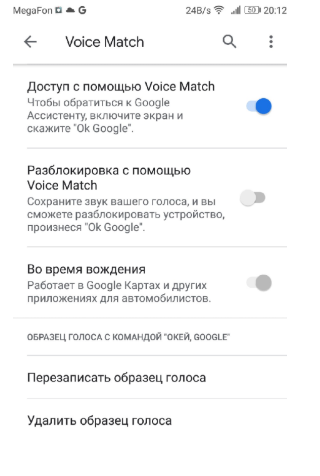
Также помощник может не запускаться и потому, что он не распознает ваш голос. Вероятно, что во время первого запуска на фоне были помехи или вы говорили слишком тихо. В таком случае придется перезаписать образец голоса, делается в этой же вкладе настроек Голосового ввода, где есть п
Если ни один из вышеописанных вариантов вам не подошел, то вот последнее, что можно попробовать:
- Проверьте микрофон на работоспособность.
- Проверьте интернет-соединение. Для корректной работы ассистента необходимо подключение к сети, в противном случае он не будет запускаться;
- Отключите других голосовых помощников в меню настроек приложений по умолчанию. В некоторых случаях одновременная работа двух и более ассистентов может привести к проблемам;
- Убедитесь, что на смартфоне корректно установлены Google сервисы.
Теперь вы знаете, чем хорош помощник Google, как его установить, настроить, и какие у него есть возможности. Так что если вы давно хотели скачать Гугл Ассистент, но не знали, как это сделать, самое время заняться этим сейчас.
Функционал гугл ассистент сводят к нескольким основным пунктам
- оперативный поиск информации о текущих событиях – погоде, наличии пробок на дорогах, курсе валют;
- ведение диалога с пользователями;
- ответ на голосовые запросы;
- поиск информации по параметрам, заданным пользователем;
- быстрый набор номера;
- преобразование речи пользователя в удобное СМС-сообщение.
Но не всем пользователям ассистент удобен, далеко не всем он нравится, поскольку мешает работать устройству с иными приложениями и программами. Часто происходят ложные срабатывания, иногда в целом отсутствует необходимость в ассистенте, и приходится выключать функцию.
Мы расскажем, почему включается ассистент, о способах убрать помощника с экрана, частично или полностью осуществить выключение. Дополнительно отметим, как отключить гугл ассистент на Xiaomi и как отключить гугл ассистент на андроид (Самсунг) – показана подробная инструкция.
↑ Причины ошибочного срабатывания
Если Assistant активируется в неподходящий момент, это происходит из-за случайного касания кнопочки, настроенной на открытие. Как правило, это клавиша, которая ответственна за разблокировку. Непроизвольное или продолжительное нажатие дает указ захватить голос, проанализировать его и осуществить указанную операцию. Приходится тратить драгоценные секунды на то, чтобы остановить процесс, выйти на главный дисплей и только потом использовать смартфон по назначению. Иногда утилита неверно распознает доносящие звуки, интерпретируя их по-своему. Так бывает, если настроены автоматическое включение и команда «Оk, Гугл».
Если такая ситуация повторяется слишком часто и раздражает, все можно легко решить одним из представленных ниже алгоритмов.
Используйте Google Ассистент на экране блокировки
Итак, какие варианты вы используете в новых версиях Android, чтобы использовать Google Assistant с голосом, когда ваш телефон заблокирован? Voice Match на этих устройствах не позволит вам разблокировать телефон, но вы все равно можете использовать голосовые команды Google Assistant, когда ваш телефон заблокирован.
На телефонах Android вы можете контролировать, какую информацию Google Ассистент будет говорить или отображать, когда ваш телефон заблокирован. Вы можете включить персональные результаты на экране блокировки, чтобы позволить Google Ассистенту отправлять личные сообщения, звонить вашим контактам, а также читать или просматривать личные результаты из следующих источников:
- Электронная почта, включая персональные результаты из Gmail, такие как бронирование авиабилетов и счета.
- Календарь Google
- Контакты
- Напоминания
- Заметки
- Списки покупок
Если персональные результаты отключены на экране блокировки, ваш телефон должен быть разблокирован, чтобы просматривать и слышать ответы Google Assistant, которые включают персональные результаты.
Как и в описанном выше методе, вы должны сначала установить для этого надежную аудиомодель. Откройте приложение Google и выберите вкладку Еще. Перейти к Настройки -> Голос -> Voice Match. Здесь вы можете установить модель голоса, чтобы голосовые команды работали даже при заблокированном экране.
Чтобы позволить Google Assistant получать доступ к большему количеству частных приложений (например, электронной почты и текстовых сообщений), когда ваш экран выключен, вам необходимо вернуться в приложение Google. Перейти к Настройки -> Google Ассистент И переходим во вкладку Ассистент. Прокрутите вниз до устройств с Ассистентом и выберите свое устройство.
Включите персональные результаты и персональные результаты на экране блокировки, чтобы Google Ассистент мог отправлять сообщения, получать доступ к вашей электронной почте и открывать аналогичные приложения, когда ваш телефон заблокирован.
Что умеет Google Ассистент
Ключевым преимуществом Google Ассистента перед традиционным поиском в интернете является то, что он заменяет клавиатуру на голос, помогает управлять смартфоном и, следовательно, экономит время пользователя. Перечислим основные возможности Google Ассистента, которыми пользуется большинство пользователей. Google Ассистент умеет:
Отвечать на вопросы пользователя
Не важно, что интересно пользователю: в каком году родился сооснователь Google Ларри Пейдж, или когда выйдет очередной фильм по вселенной Звездных Воин — ассистент даст ответ. Либо ответит сам, либо, если вопрос окажется сложным, предложит поисковую выдачу.
Давать информацию по планированию
Здесь Ассистент предоставляет актуальную информацию о пробках, состоянии дорог, расписании любого общественного транспорта, будь это поезда, трамваи или самолеты, а еще Ассистент напоминает важных событиях, встречах и задачах.
Предоставлять местную информацию. Сюда входит текущая погода и ее прогноз на день, опции навигации по населенному пункту, ближайшие заведения для отдыха и развлечения, сеансы в кино, расписание спортивных матчей, стоимость акций, новости, время работы любого учреждения и многое другое.
Воспроизводить. Если попросить Google Ассистента включить песню, нужный видеоролик на YouTube или даже фильм — он сделает это. Стоит учитывать, что в некоторых случаях удобнее иметь подписку на тот или иной сервис, чтобы запрос был успешно обработан. Это не значит, что Google откажется выполнять запрос, просто с наличием подписки на ту же YouTube Музыку ее воспроизведение значительно упростится.
Работать при нестабильном соединении. При дальних поездках, за городом, в лифте или больших помещениях мобильная связь может быть нестабильной: то 4G, то 3G, а то и вовсе EDGE. Для этого Google провела оптимизацию поиска и даже при плохом соединении результаты поисковой выдачи все равно прогрузятся. Если соединение было прервано — Google уведомит о его восстановлении и незамедлительно выдаст ранее непрогруженные результаты поиска.
Взаимодействовать с другими устройствами. Умные колонки, наушники, автомобильные системы, гаджеты для умного дома, будь это розетки, чайники или даже светильники, — перечислять разновидности умных устройств, поддерживаемых голосовым помощником Google можно долго. Все это создает неразрывную экосистему и раскрывает перед пользователем все достоинства синхронизации, экономии времени, сил и нервов.
























